- Forfatter Abigail Brown [email protected].
- Public 2023-12-17 06:57.
- Sist endret 2025-01-24 12:19.
What to Know
- Sjekk brukerens Sist sett-status. Se om det er to hakemerker på meldingen din. Prøv å legge brukeren til en gruppechat.
- Hvis du ikke kan legge dem til i en gruppechat, ikke ser statusen deres, eller det bare er ett merke, kan brukeren ha blokkert deg.
- Prøv å ringe brukeren. Samtalen går ikke gjennom hvis de har blokkert deg.
Denne artikkelen forklarer hvordan du kan se om en bruker har blokkert deg på WhatsApp. Ikke alle disse metodene vil fortelle deg definitivt om du har blitt blokkert, men kan gi deg hint. Disse trinnene gjelder for alle versjoner på alle enheter; noen av disse trinnene er også relevante for WhatsApp Web.
Sjekk kontaktens sist sett-status
Slik sjekker du brukerens Sist sett-status. Sist sett status refererer til siste gang kontakten brukte WhatsApp.
-
Finn og åpne en chat med brukeren.
Hvis en samtale ikke er åpen, finn brukerens navn og opprett en ny chat.
-
Sist sett-statusen er synlig under brukerens navn, for eksempel "sist sett i dag kl. 10:18."

Image -
Hvis du ikke ser noe under brukerens navn, er det mulig de har blokkert deg.

Image - En mangel på Sist sett-status er ikke nødvendigvis en indikasjon på at du har blitt blokkert. WhatsApp har en personverninnstilling som lar brukeren skjule Sist sett-statusen sin.
Sjekk hakene
Meldinger sendt til en kontakt som blokkerte deg viser alltid ett hake (som indikerer at meldingen ble sendt), og aldri et annet hakemerke (som bekrefter at en melding ble levert).
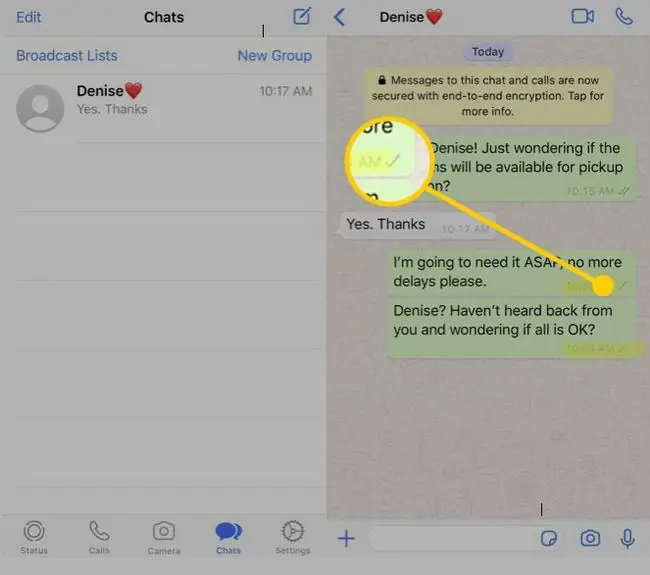
I seg selv kan dette bety at brukeren har mistet telefonen eller ikke kan koble til internett. Kombinert med mangel på Sist sett-status, hoper det seg imidlertid opp bevis for at du har blitt blokkert.
Se etter oppdateringer til profilen deres
Når noen blokkerer deg på WhatsApp, vil du ikke se oppdateringer til profilbildet deres. I seg selv er ikke dette en definitiv pekepinn, gitt at mange brukere ikke har profilbilder eller sjelden oppdaterer sine. Kombinert med mangel på Sist sett-status og uleverte meldinger, er det imidlertid en annen indikasjon på at du har blitt blokkert.
Prøv å ringe dem med WhatsApp
Hvis du er blokkert, kan det hende at et anrop til brukeren ikke kobles til, eller det kan resultere i en "mislykket samtale"-melding.
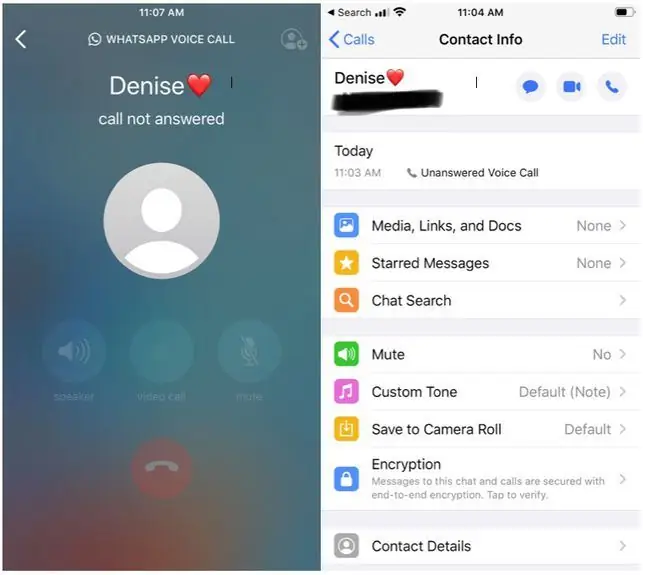
Sjekk deltakerlisten i en gruppemelding
Når du oppretter en gruppemelding i WhatsApp, kan det virke som om du har lagt til brukeren, men når du åpner gruppechatten, vises de ikke i deltakerlisten. Hvis du prøver å legge til en kontakt som har blokkert deg gjennom Add Participants-delen av gruppechatten, får du en Kan ikke legge til deltaker feil.
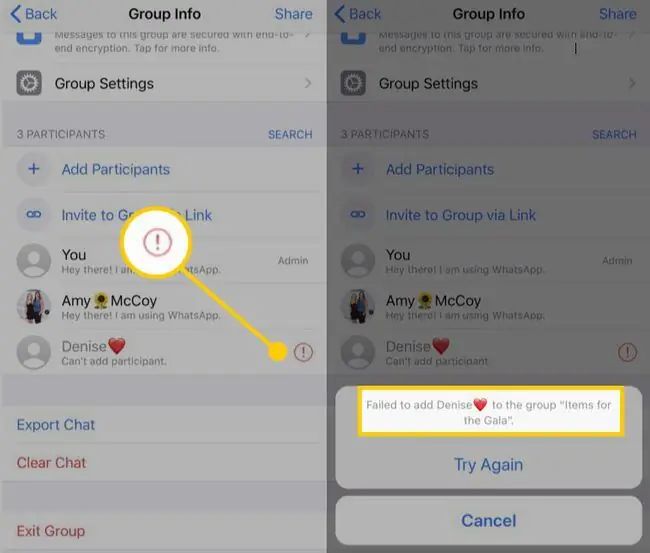
WhatsApp er med vilje tvetydig om blokkert status for å beskytte blokkeringens personvern, og den vil ikke varsle deg hvis du har blitt blokkert. Hvis du ser alle indikatorene ovenfor, har WhatsApp-kontakten din sannsynligvis blokkert deg. Hvis du har blitt blokkert, er det ingen måte å oppheve blokkeringen av deg selv. Din beste handling er å enten gå videre eller kontakte personen for å finne ut hvorfor du ble blokkert.
FAQ
Hvordan blokkerer jeg en WhatsApp-kontakt?
For å blokkere noen på WhatsApp på Android, trykk Flere alternativer > Settings > Account > Personvern > Blokkerte kontakter > Add På iOS, gå til Settings> Konto > Personvern > Blocked > Add New
Hvordan endrer jeg personverninnstillingene for WhatsApp?
For å få tilgang til WhatsApps personverninnstillinger, gå til Settings > Account > Personvern. Trykk på Sist sett, Profilbilde, Om eller Grupper for å begrense deres synlighet. Du kan også slå av posisjonssporing, slå av lesebekreftelser og mer.
Hva skjer når du blokkerer noen på WhatsApp?
Blokkering av noen på WhatsApp fjerner dem ikke fra kontaktlisten din, men du vil ikke lenger motta meldinger eller anrop fra personen. I tillegg vil ikke statusoppdateringene og profilbildeoppdateringene dine være synlige.






